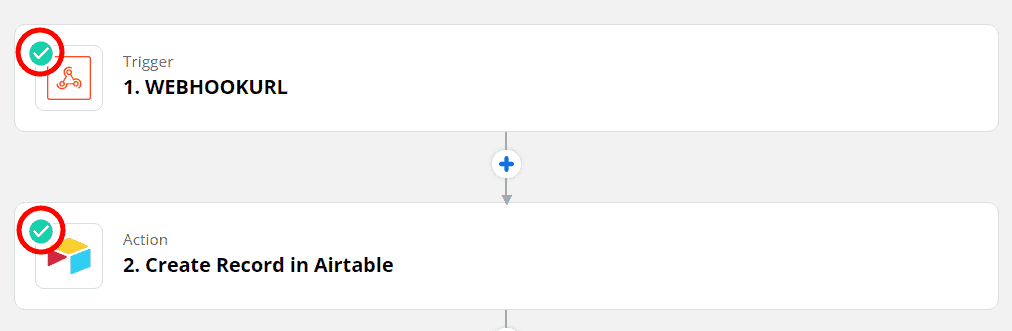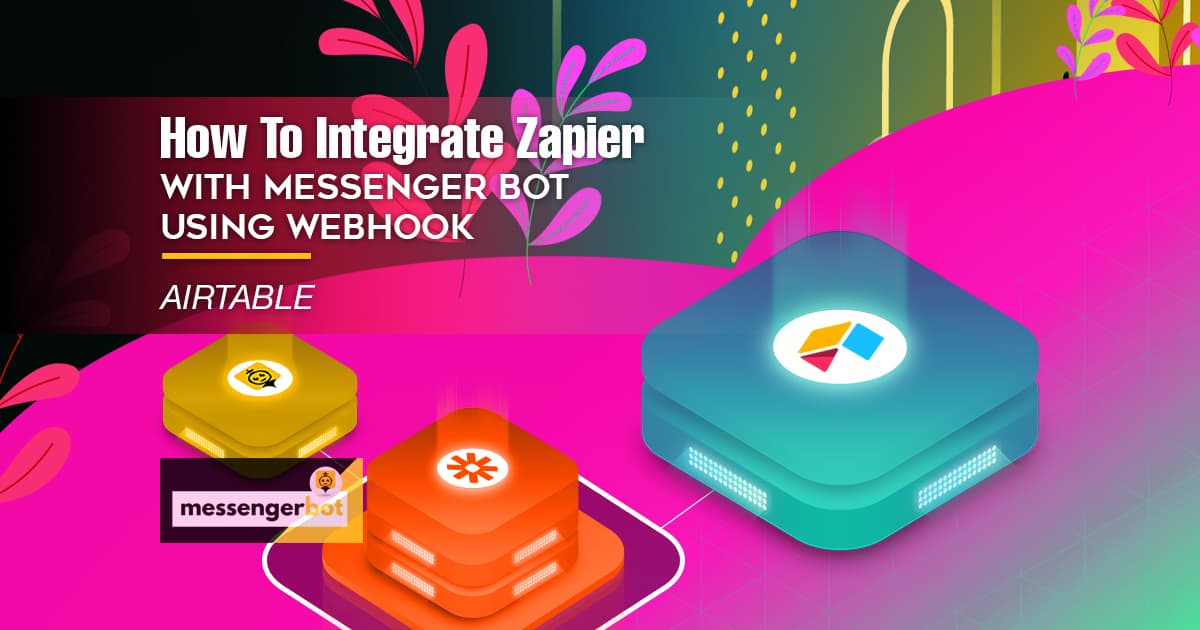Como Integrar o Zapier com o Bot do Messenger Usando Webhook – Airtable
Siga este processo para fazer sua própria integração com este aplicativo de terceiros.
The Webhooks do Zapier o gatilho suporta o envio de mais de um único evento de gatilho por solicitação de webhook. Você pode enviar um arranjode objetos JSON formatados corretamente e acionará o Zapier uma vez para cada objeto no arranjo. Ele aciona as ações 3 vezes – uma vez para cada objeto no arranjo.






Modo silencioso: alguns apps querem receber um corpo vazio. Se você não quiser receber conteúdo na resposta do Zapier, selecione a caixa de seleção Modo Silencioso.
Escolha a chave filha: Esta é a chave específica que você deseja que o Zapier use da solicitação que você faz para a URL do webhook. Isso é útil se você se importa apenas em obter um subconjunto dos dados que são enviados para o webhook.
Copie a URL do webhook e cole no Messenger Bot recursos do Conector JSON API.







Selecione o tipo de resposta que você deseja realizar. Como Texto, Imagem, Áudio, Vídeo, Arquivo, Resposta Rápida, Texto com botões, Modelo Genérico, Carrossel, e muitos mais.
Forneça sua mensagem de resposta. Então, escolha o Tipo de Botão e Nomeie o texto do seu Botão.
Clique Enviar quando terminar.



Escolha o Aplicativo Airtable e Evento de Ação, menu suspenso para mais eventos para selecionar. Então, clique Continuar.
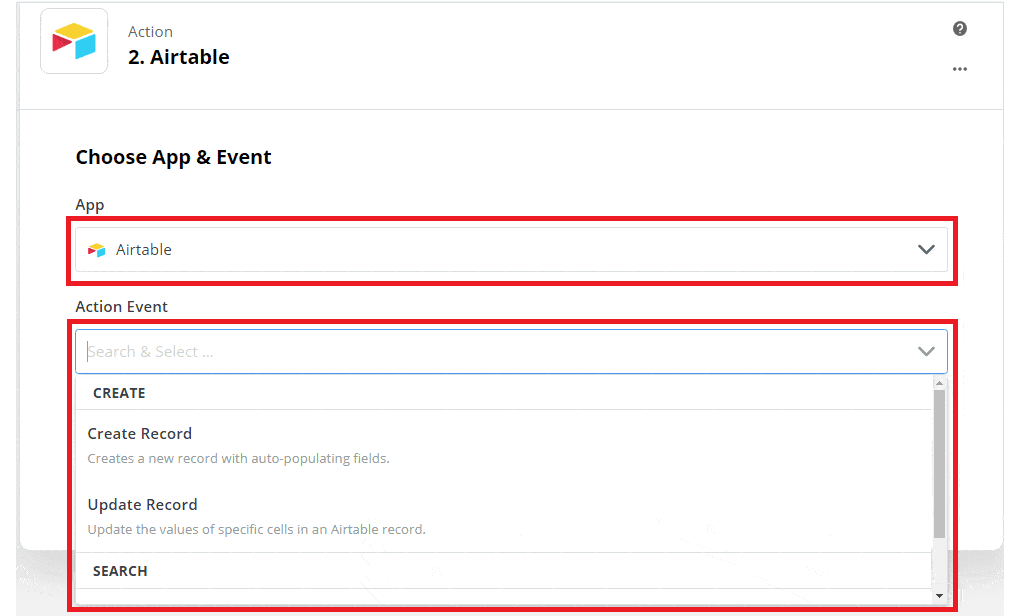
Escolher Conta para Fazer Login Airtable.
Permita que o Zapier acesse sua conta do Airtable. Forneça o Chave da API e clique em Ssim, Continuar.
Clique, Continuar.
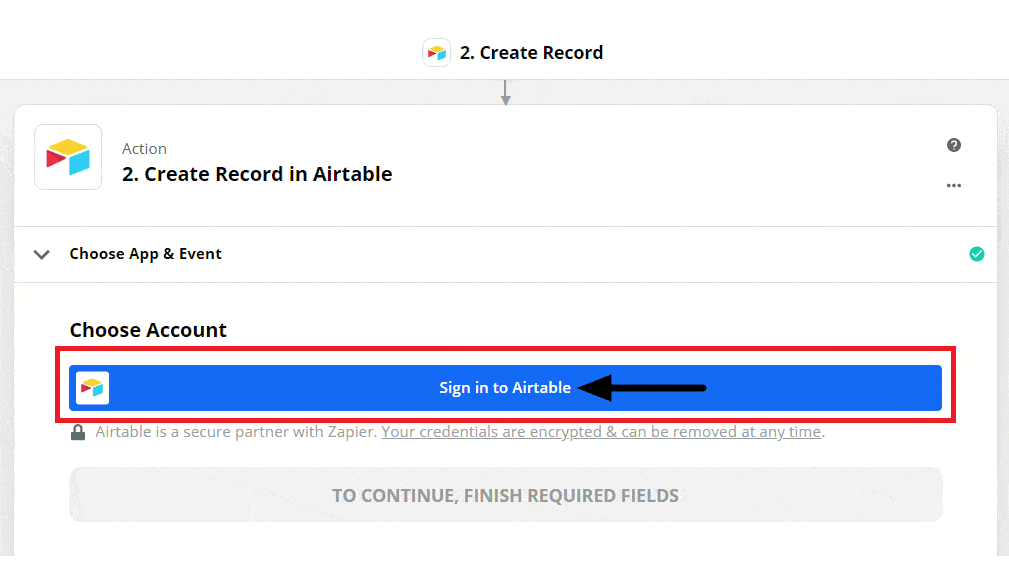
Personalizar registros e preencha o campo obrigatório. Em seguida, clique em Continuar.
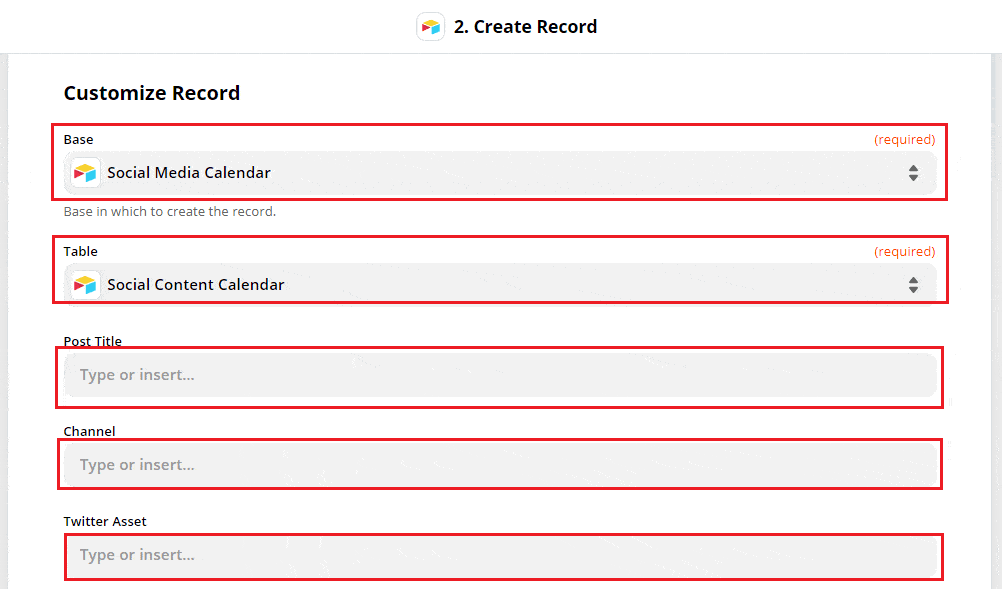
Visão Geral da ação criada. Agora, ao enviar registros de teste para o Airtable, clique em teste e revise para testar e revisar o gatilho e a ação criados.
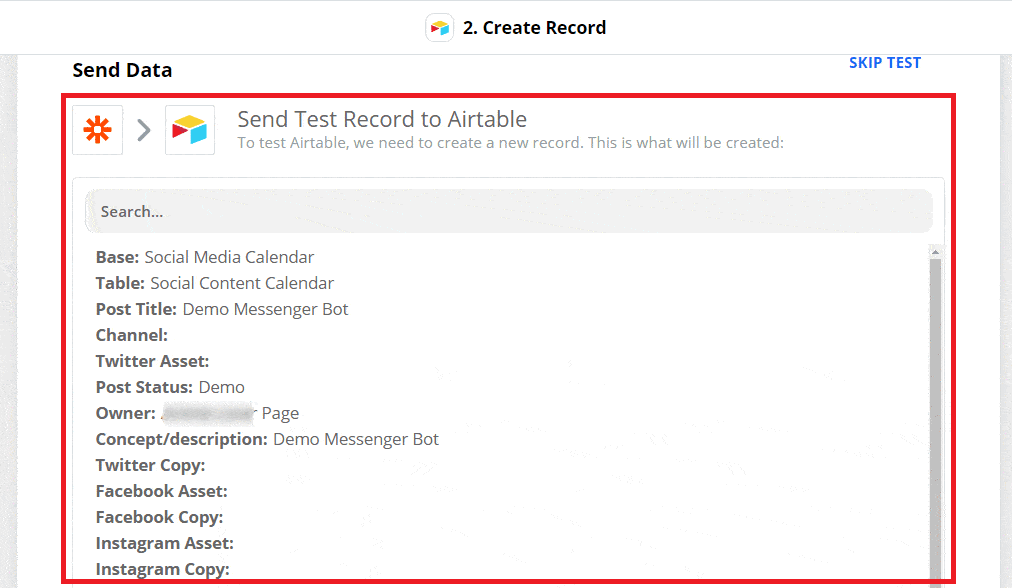
Um registro de teste foi enviado para Airtable com sucesso. Então, Ative o Zap.
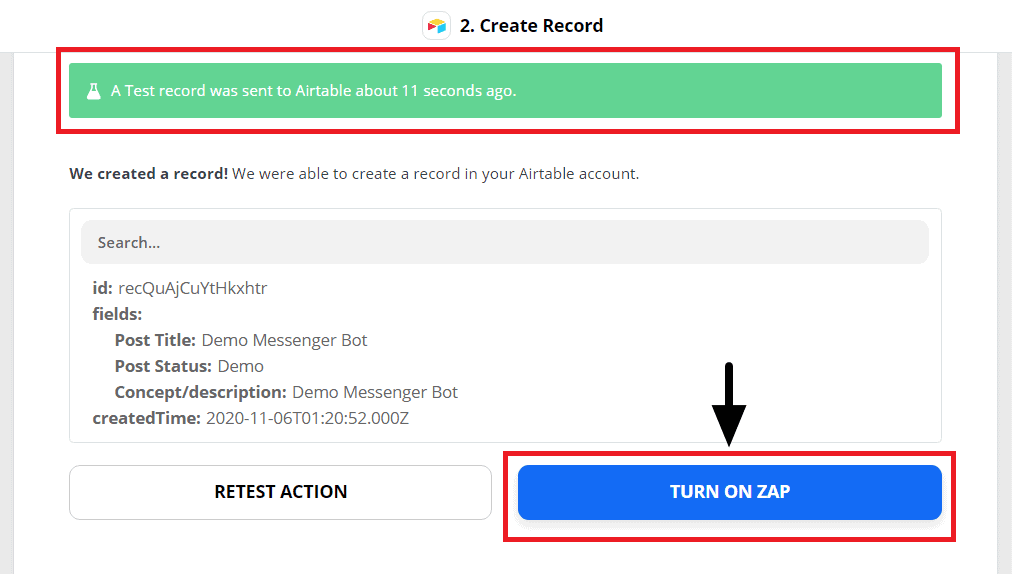
The marca de verificação verde indica que o evento de gatilho e ação foi ativado com sucesso.